有用户反映自己的电脑升级为win11系统后,开始速度变慢了,但是不知道怎么解决,这时候我们先打开电脑的任务管理器,点击启动选项,禁用一些不需要的开机启动项哟,也可以打开
有用户反映自己的电脑升级为win11系统后,开始速度变慢了,但是不知道怎么解决,这时候我们先打开电脑的任务管理器,点击启动选项,禁用一些不需要的开机启动项哟,也可以打开设置选项,找到应用中的启动选项,关闭一些启动项即可,以下就是win11开机慢解决教程。
win11开机慢解决教程
教程一
1、按下键盘上的ctrl+shift+esc打开任务管理器
2、点击任务管理器中的启动选项卡
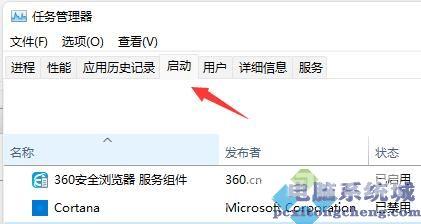
3、选择不需要的开机启动项,点击右下角禁用即可
教程二
1、点击左下角开始,然后进入设置
2、在windows设置中,点击应用
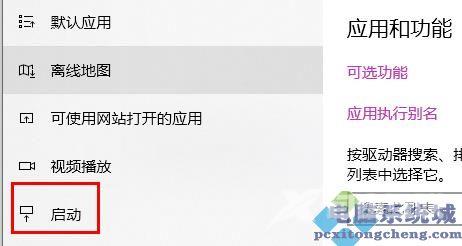
3、再点击左侧任务栏中的启动
4、就可以将右侧的应用选择性的进关闭了
